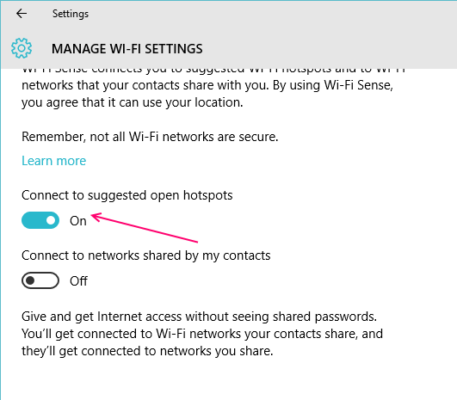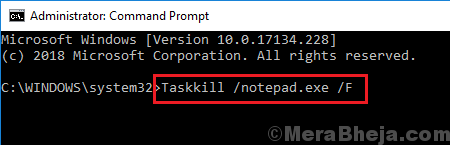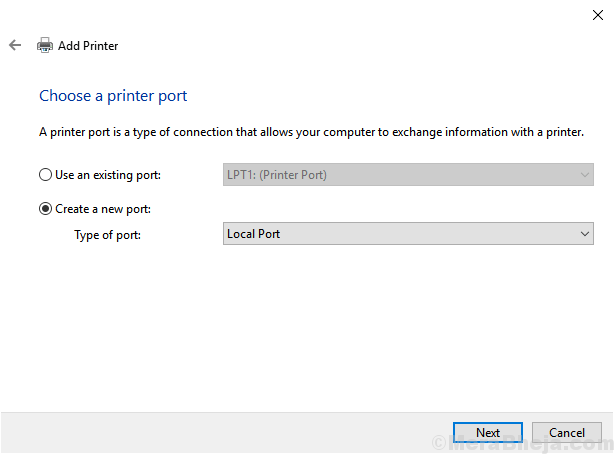
Nếu bạn đã vô tình xóa trình ghi tài liệu Microsoft XPS khỏi máy tính của mình hoặc nếu trình ghi tài liệu XPS bị thiếu trong Windows 10, thì bài viết này sẽ giúp bạn cài đặt lại trình ghi tài liệu Microsoft XPS trên PC chạy Windows 10 của mình. Hầu hết người dùng sử dụng Quickbook cũng gặp phải vấn đề này vì họ không thể lưu tài liệu dưới dạng pdf do thiếu trình xem xps của microsoft.
Giải pháp 1 – Thông qua Ứng dụng và Tính năng
1. Nhấn Phím Windows + R mở cùng nhau CHẠY
.
2. Viết ngay tính năng tùy chọn vào và nhấp vào MŨI TÊN.

3. Bây giờ hãy đảm bảo Microsoft XPS Document writer đã được chọn. Nếu không, sau đó kiểm tra nó ra.

4. Bây giờ, hãy nhấp vào nút bắt đầu và sau đó nhấp vào biểu tượng hình bánh răng để khởi động nó. cài đặt.

5. Nhấp vào Ứng dụng
6. Nhấp vào Ứng dụng & Tính năng từ menu bên trái.
7. nhấp chuột Quản lý các tính năng tùy chọn

8. nhấp chuột Thêm một tính năng

9. Tìm Trình xem XPS từ danh sách và cài đặt

Giải pháp 2 – Qua bảng điều khiển
1. Tải xuống tệp trình điều khiển máy in tài liệu Windows 7 XPS từ đây
2. Giải nén / Nén.
3. Sao chép và dán thư mục đã giải nén này. C: WindowsSystem32
4. Nhấn phím windows + r mở cùng nhau chạy hộp lệnh.
5. Mùa hè Máy in Control.exe vào và nhấp vào MŨI TÊN.

6. Bây giờ nhấp chuột phải Người viết tài liệu Microsoft XPS và Chọn gỡ bỏ thiết bị.

7. nhấp chuột Thêm một cái máy in.

7. Bây giờ, a Một máy in không được liệt kê

8. Bây giờ hãy chọn thêm máy in cục bộ với cài đặt thủ công và nhấp vào Kế tiếp.

9. chọn tạo một cổng mới với cảng địa phương Như là một lựa chọn.

7. Đặt tên XPS làm tên cổng và nhấp vào OK.

8. Bây giờ hãy chọn có đĩa.

9. Bây giờ, hãy nhấp vào duyệt.

10. chọn tệp prnms001 từ thư mục được giải nén từ bước 3 ở trên.

11. Chọn Thay thế trình điều khiển hiện có và nhấp vào tiếp theo.
12. Nhập tên máy in và nó sẽ xuất hiện dưới dạng Microsoft XPS Document Writer.
13. Nhấp vào Kế tiếp và kết thúc.